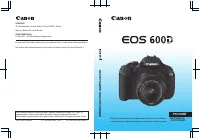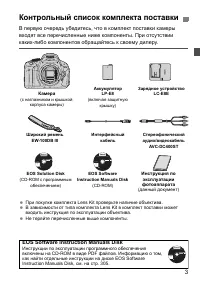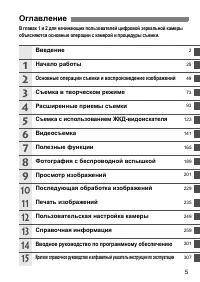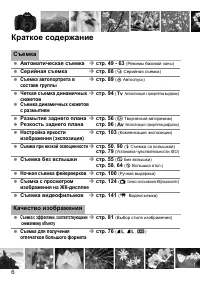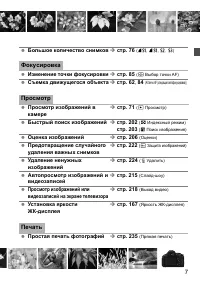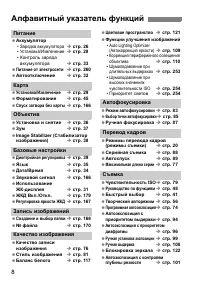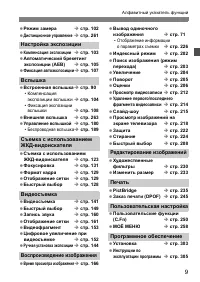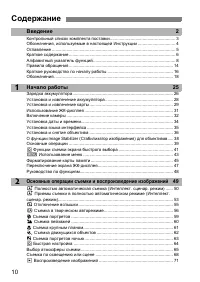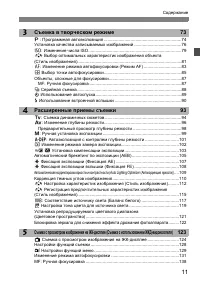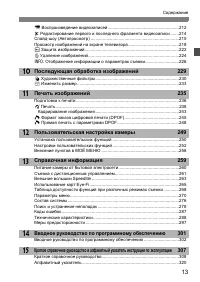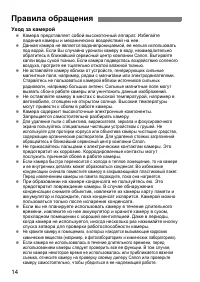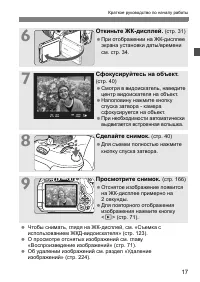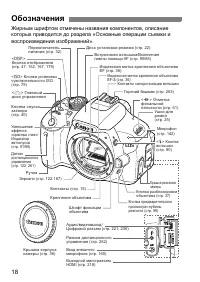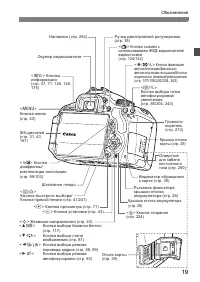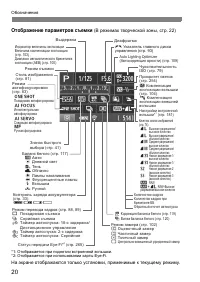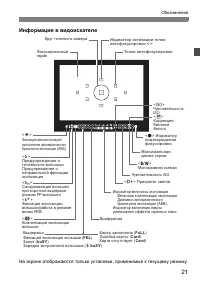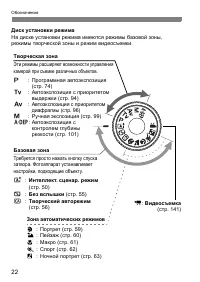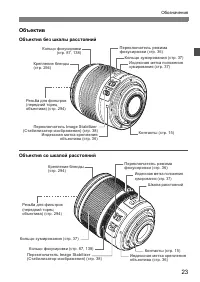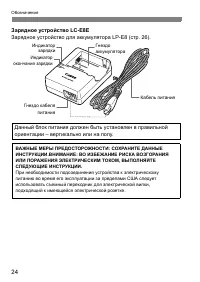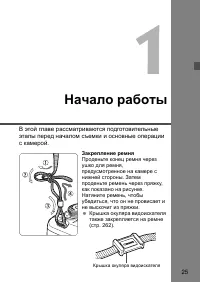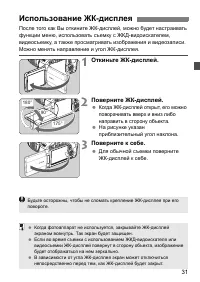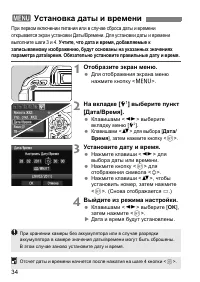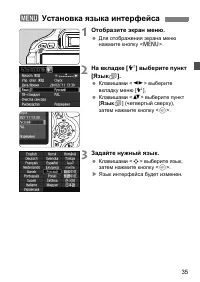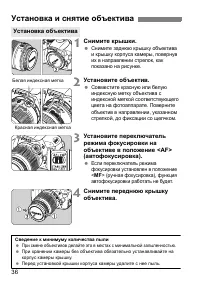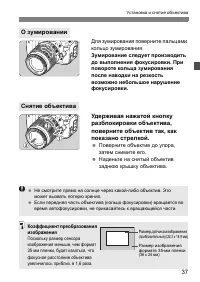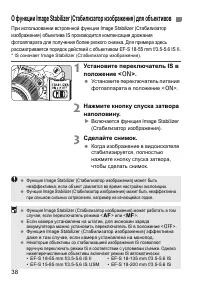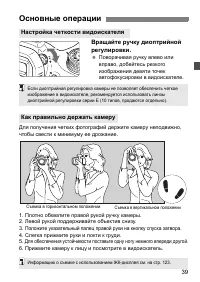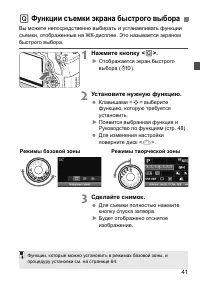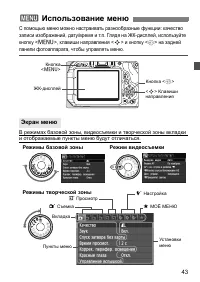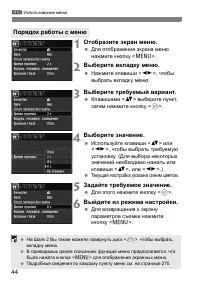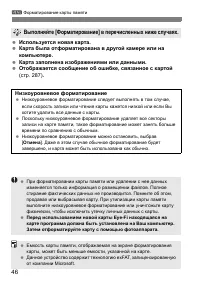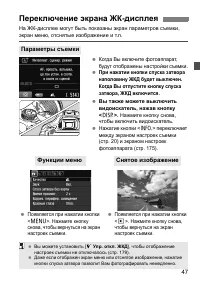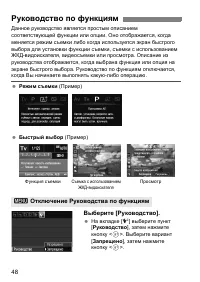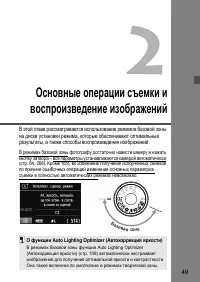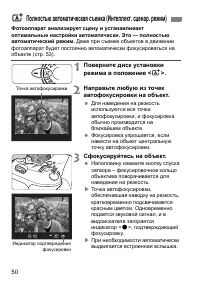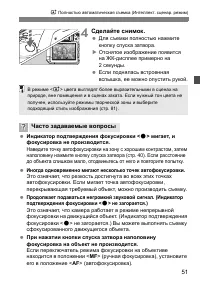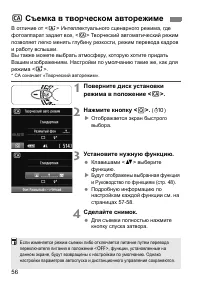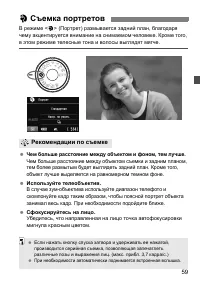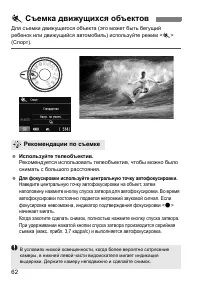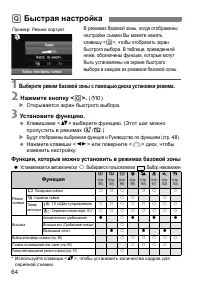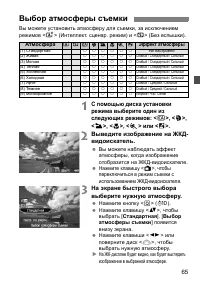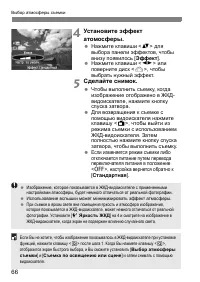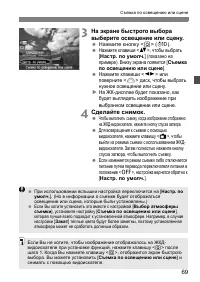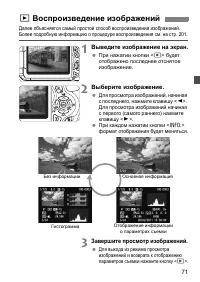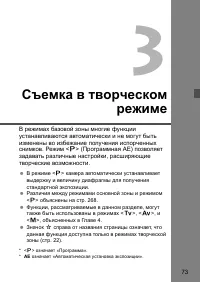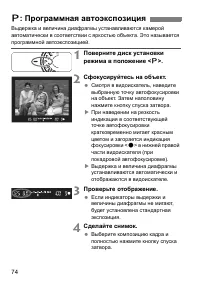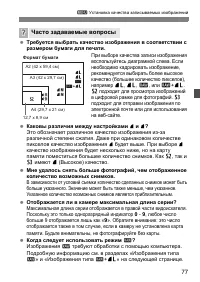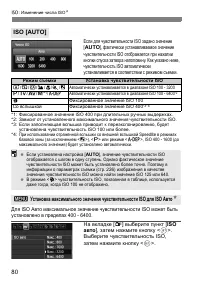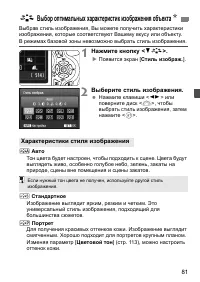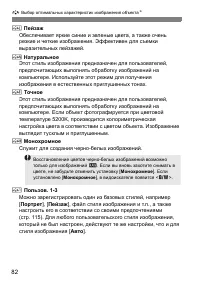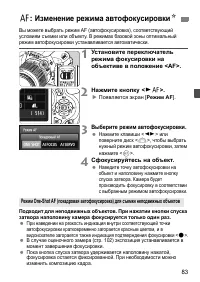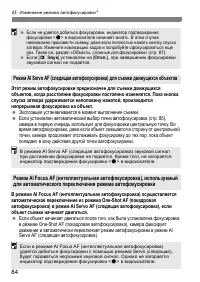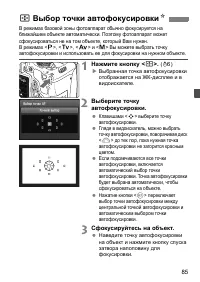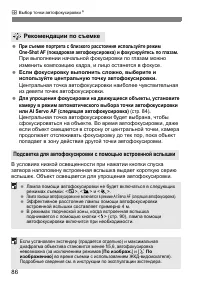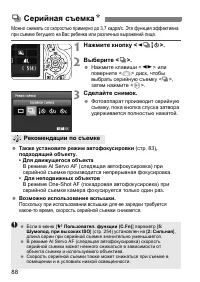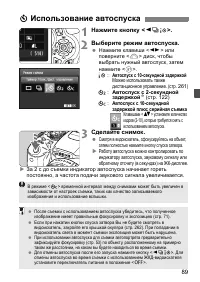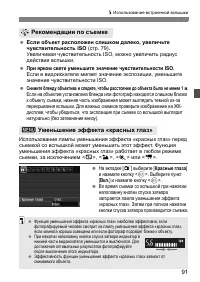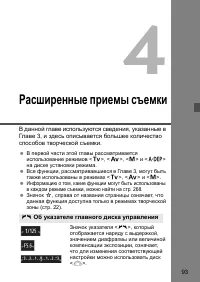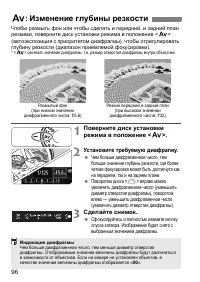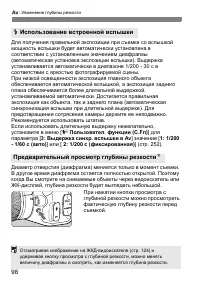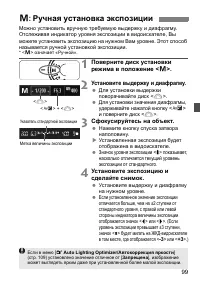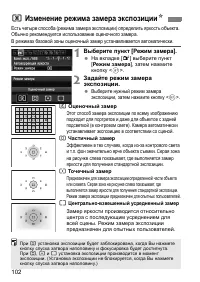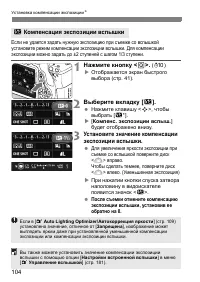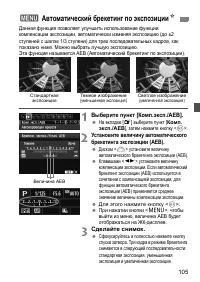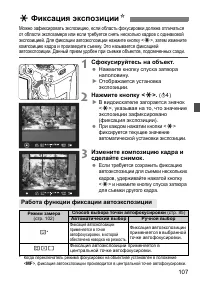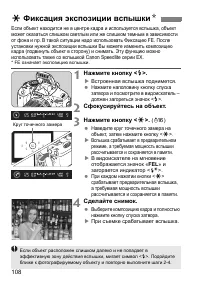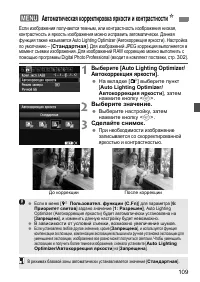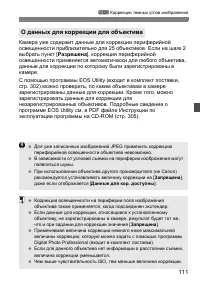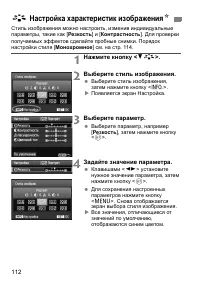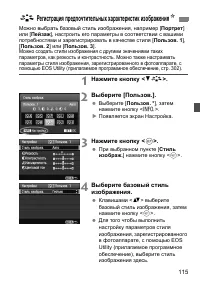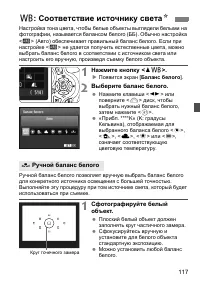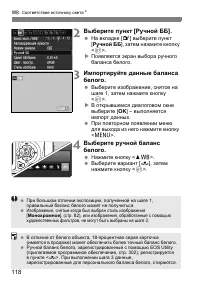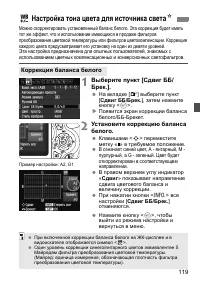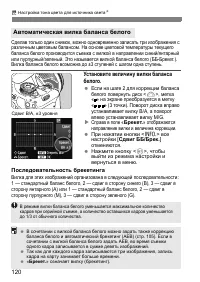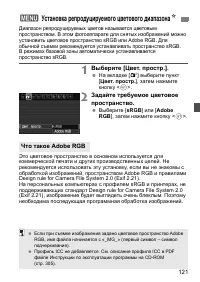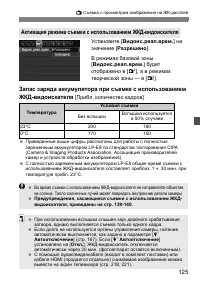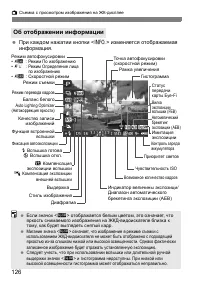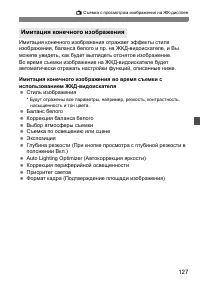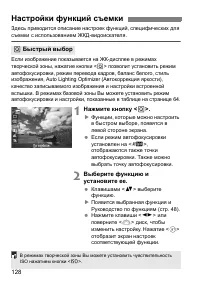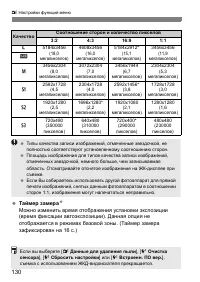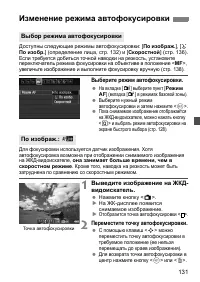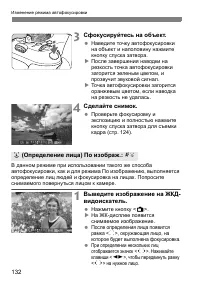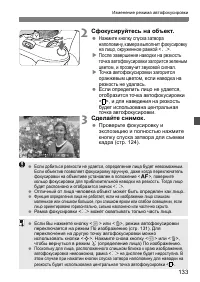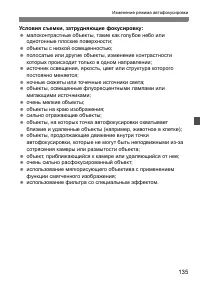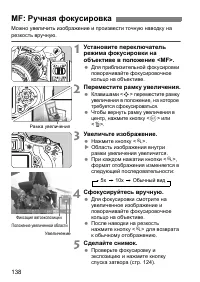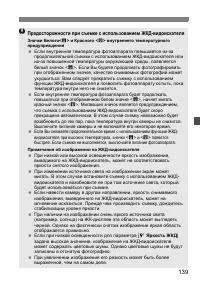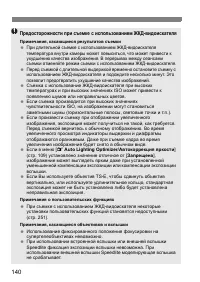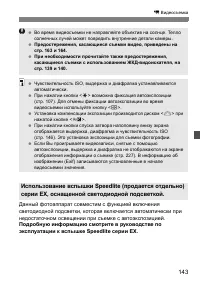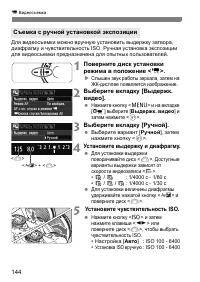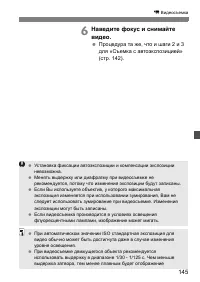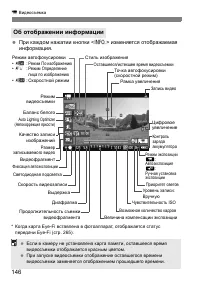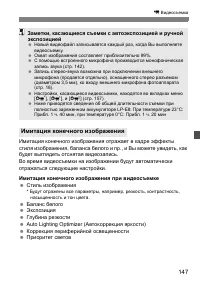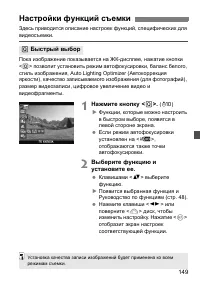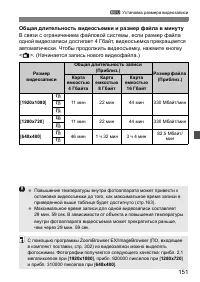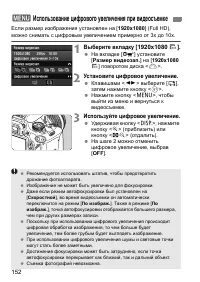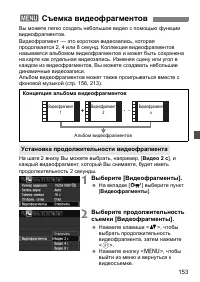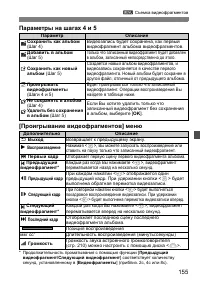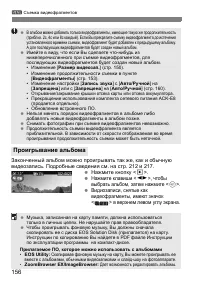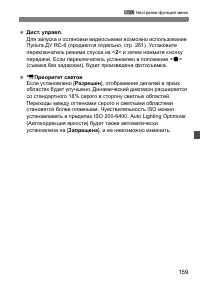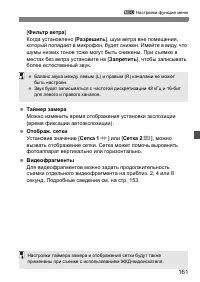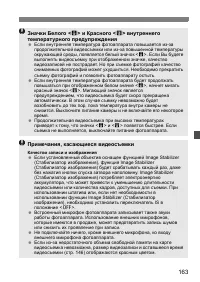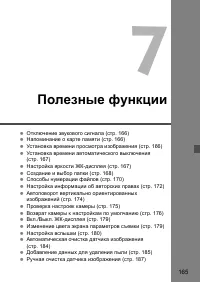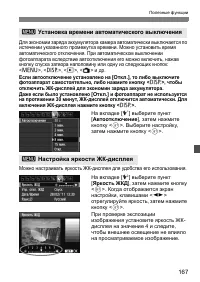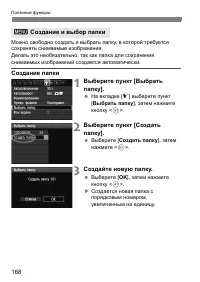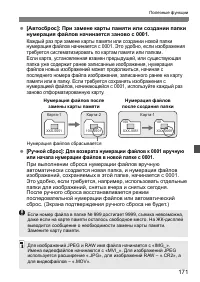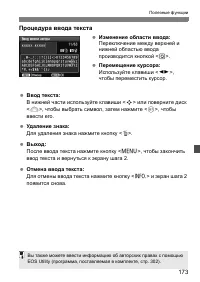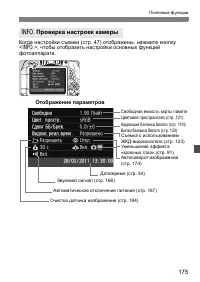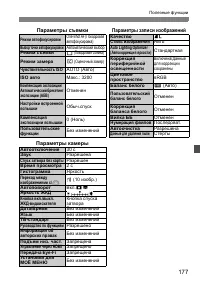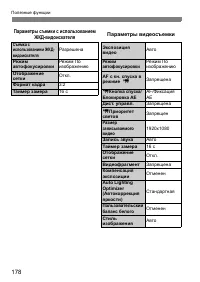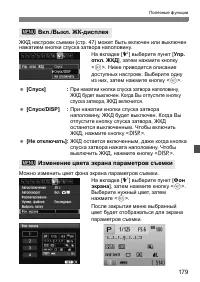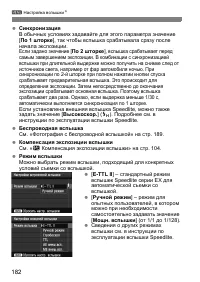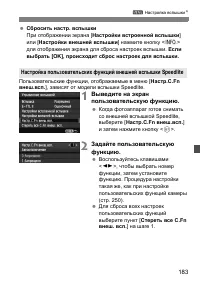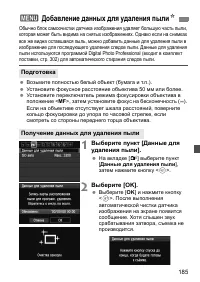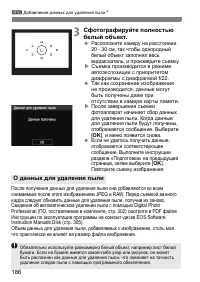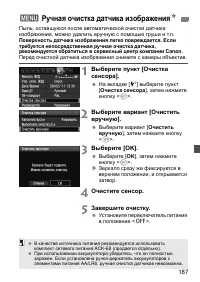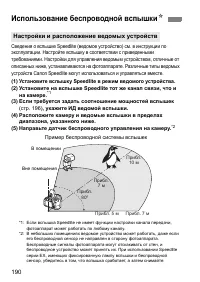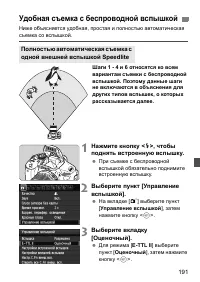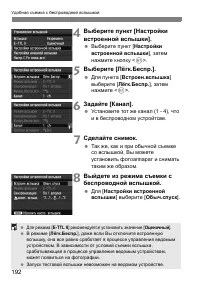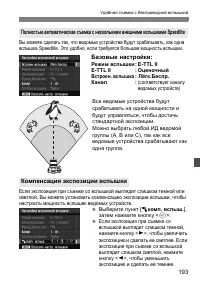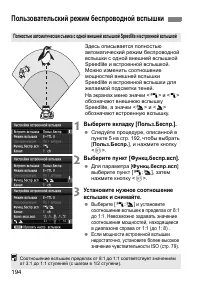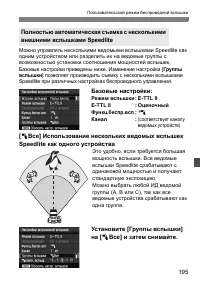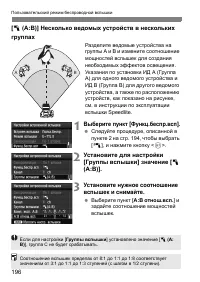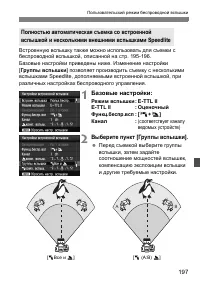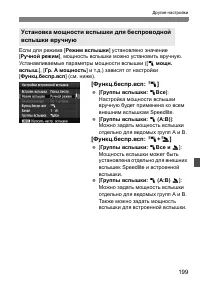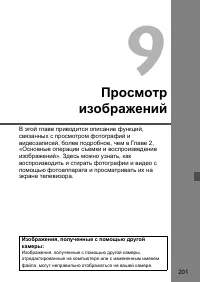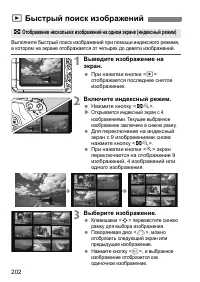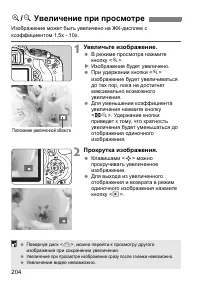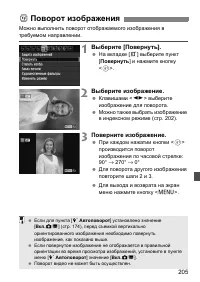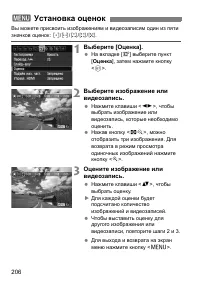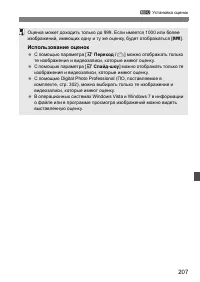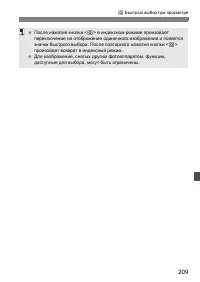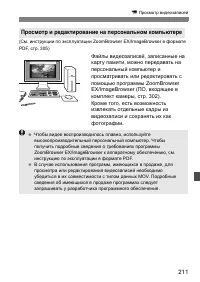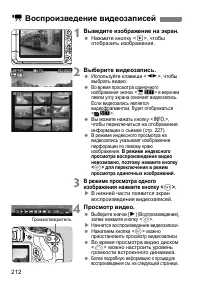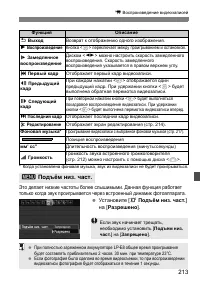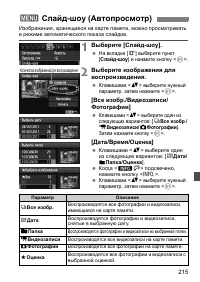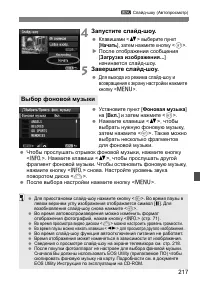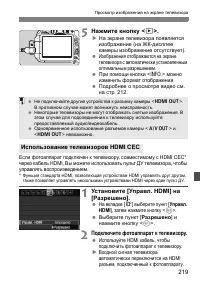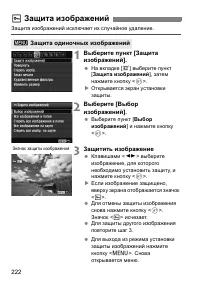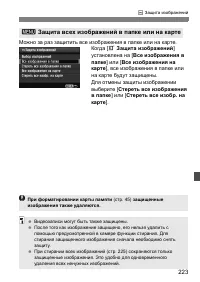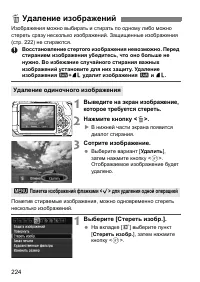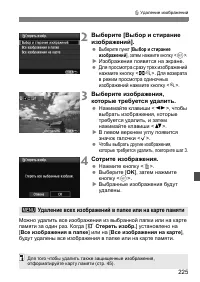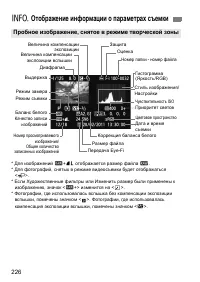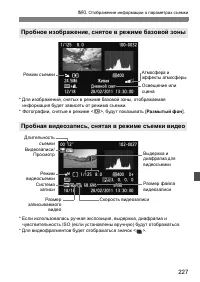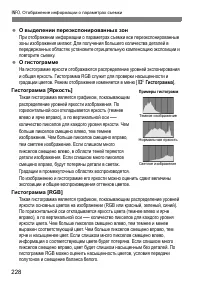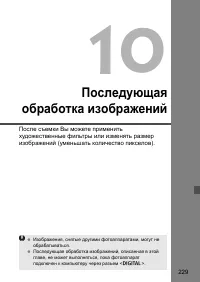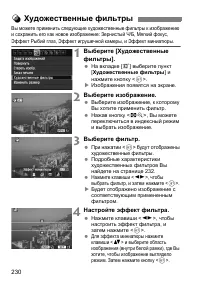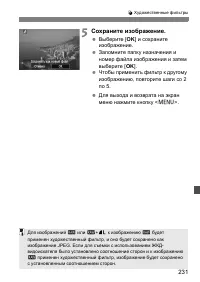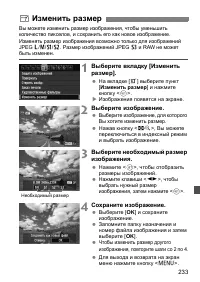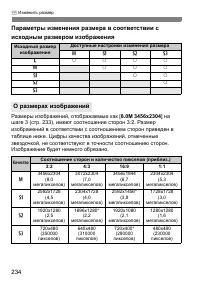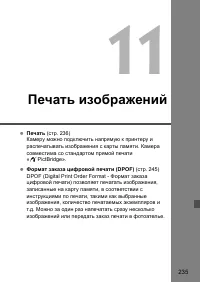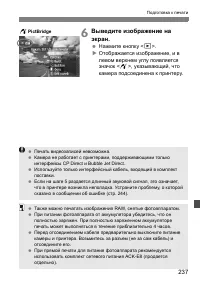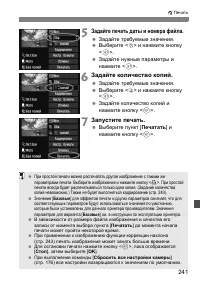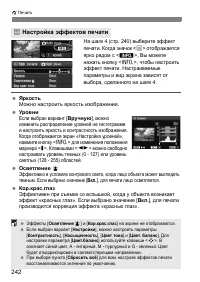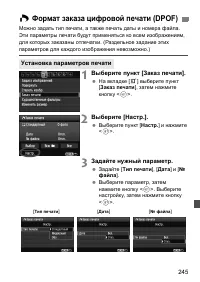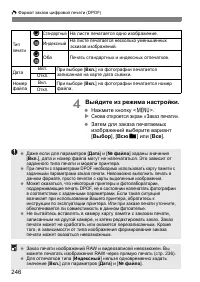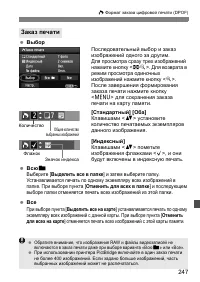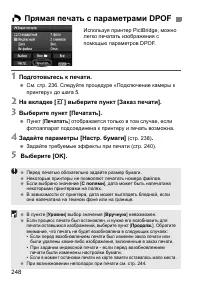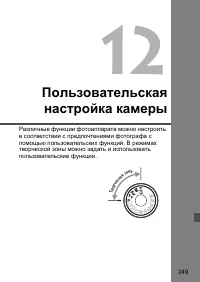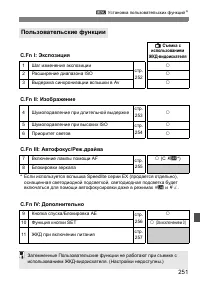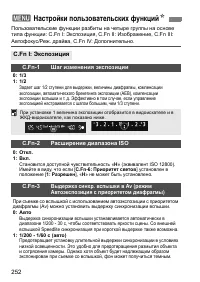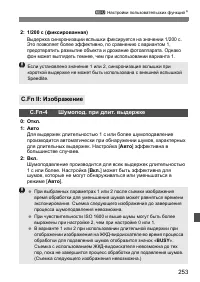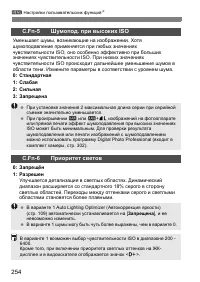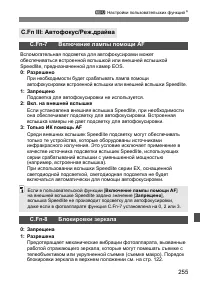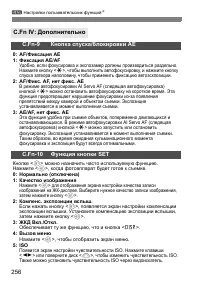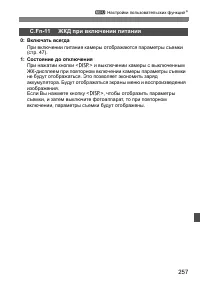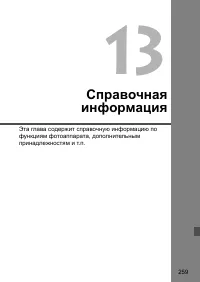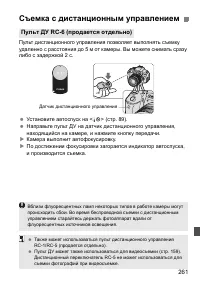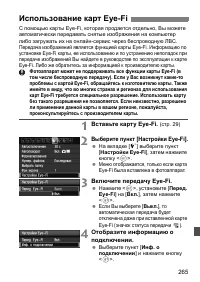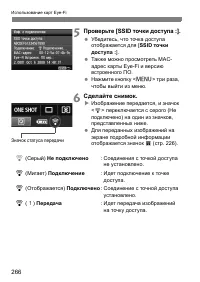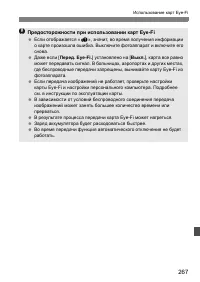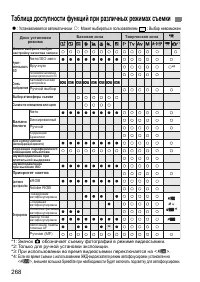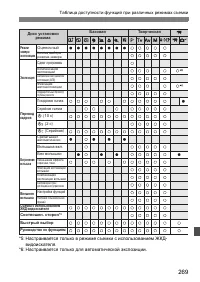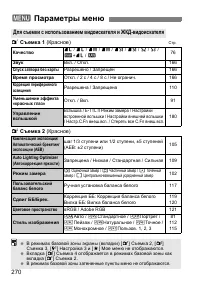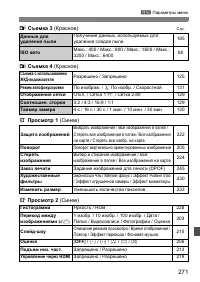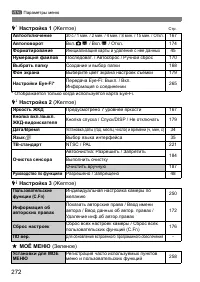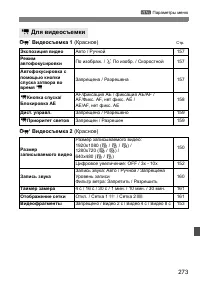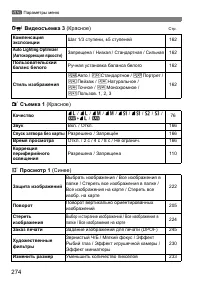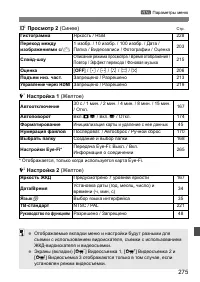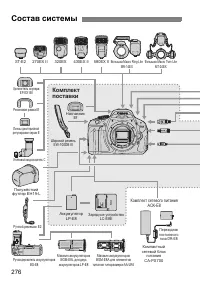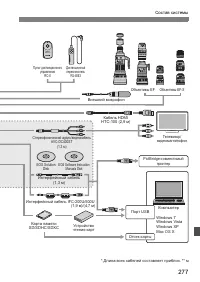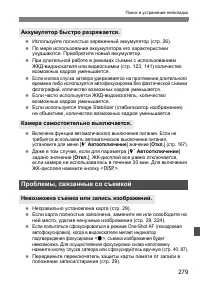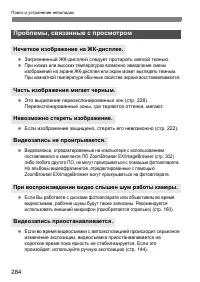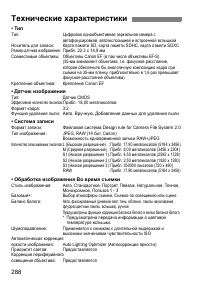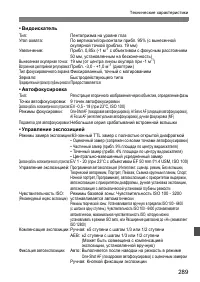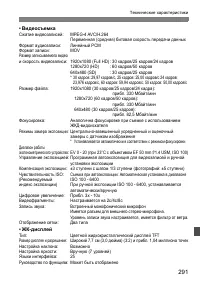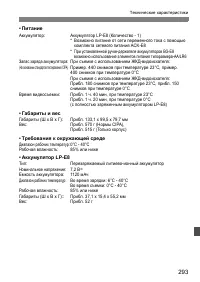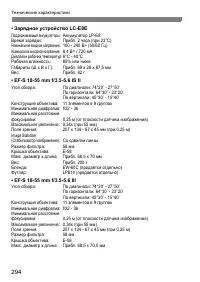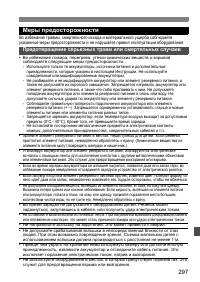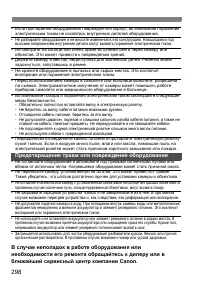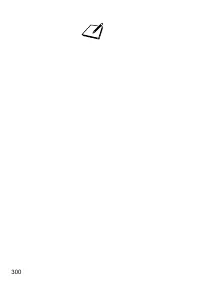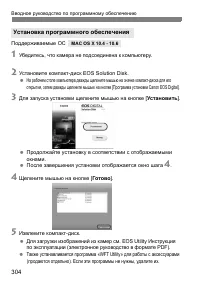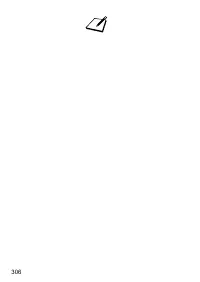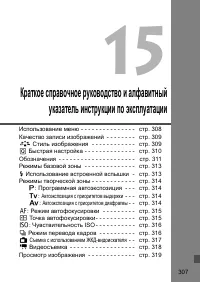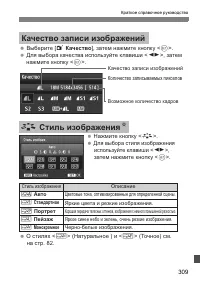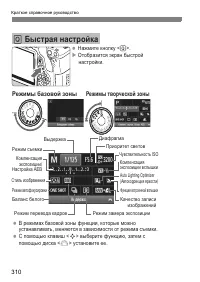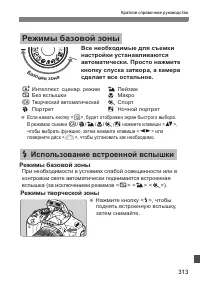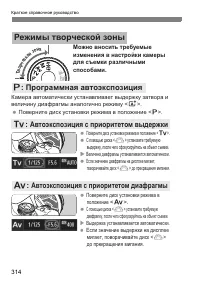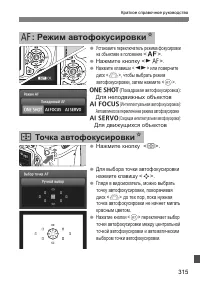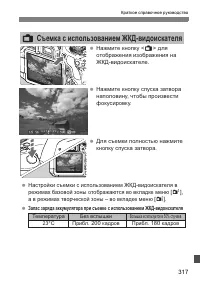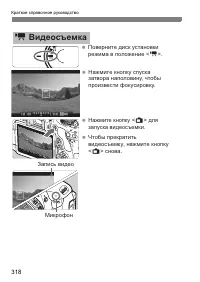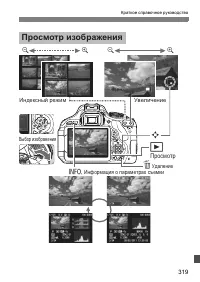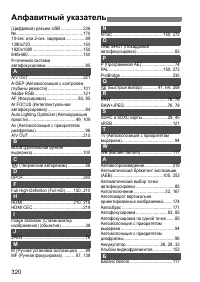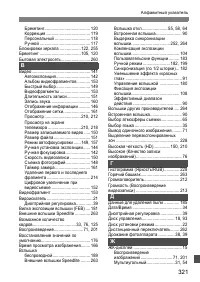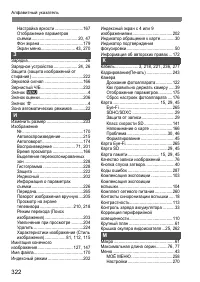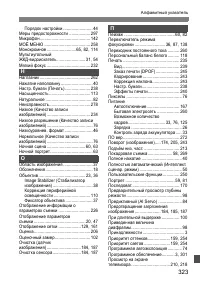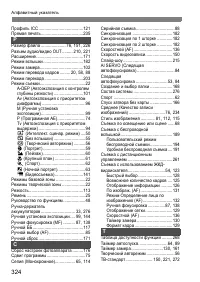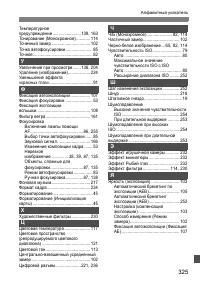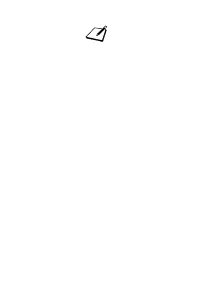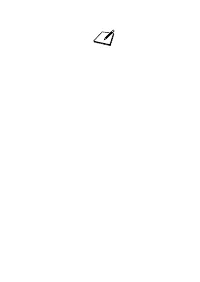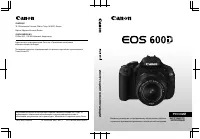Страница 2 - Введение
2 EOS 600D – это высокопроизводительный цифровой однообъективный зеркальный фотоаппарат , оснащенный датчиком CMOS высокого разрешения приблиз . с 18,0 эффективными мегапикселами , процессором DIGIC 4, высокоточной и высокоскоростной 9- точечной системой автофокусировки , режимом серийной съемки со ...
Страница 3 - Контрольный; EOS Software Instruction Manuals Disk
3 В первую очередь убедитесь , что в комплект поставки камеры входят все перечисленные ниже компоненты . При отсутствии каких - либо компонентов обращайтесь к своему дилеру . При покупке комплекта Lens Kit проверьте наличие объектива . В зависимости от типа комплекта Lens Kit в комплект поставки мож...
Страница 5 - Оглавление
5 В главах 1 и 2 для начинающих пользователей цифровой зеркальной камеры объясняются основные операции с камерой и процедуры съемки . Оглавление Введение 2 Начало работы 25 Основные операции съемки и воспроизведение изображений 49 Съемка в творческом режиме 73 Расширенные приемы съемки 93 Съемка с и...
Страница 6 - Съемка
6 Краткое содержание Съемка Автоматическая съемка Î стр . 49 - 63 ( Режимы базовой зоны ) Серийная съемка Î стр . 88 ( i Серийная съемка ) Съемка автопортрета в Î стр . 89 ( j Автоспуск ) составе группы Четкая съемка динамичных Î стр . 94 ( s Автоэкспозиция с приоритетом выдержки ) сюжетов Съемка ди...
Страница 8 - Алфавитный
8 Питание Аккумулятор • Зарядка аккумулятора Î стр . 26 • Установка / Извлечение Î стр . 28 • Контроль заряда аккумулятора Î стр . 33 Питание от электросети Î стр . 260 Автоотключение Î стр . 32 Карта Установка / Извлечение Î стр . 29 Форматирование Î стр . 45 Спуск затвора без карты Î стр . 166 Объ...
Страница 10 - Содержание
10 2 1 Введение 2 Контрольный список комплекта поставки ...................................................... 3 Обозначения , используемые в настоящей Инструкции ............................... 4 Оглавление ...............................................................................................
Страница 14 - Правила
14 Уход за камерой Камера представляет собой высокоточный аппарат . Избегайте падения камеры и механических воздействий на нее . Данная камера не является водонепроницаемой , ее нельзя использовать под водой . Если Вы случайно уронили камеру в воду , незамедлительно обратитесь в ближайший сервисный ...
Страница 18 - Обозначения
18 Жирным шрифтом отмечены названия компонентов , описание которых приводится до раздела « Основные операции съемки и воспроизведения изображений ». Обозначения < B > Кнопка отображения (стр. 47, 152, 167, 179) Крышка корпуса камеры (стр. 36) < V > Отметка фокальной плоскости (стр. 61) П...
Страница 21 - Информация
21 Обозначения Информация в видоискателе На экране отображаются только установки , применимые к текущему режиму . < A > Приоритет светов Круг точечного замера Фокусировочный экран Выдержка Фиксация экспозиции вспышки ( FEL ) Занят ( buSY ) Зарядка встроенной вспышки ( D buSY ) < y > Комп...
Страница 23 - Объектив
23 Обозначения Объектив Объектив без шкалы расстояний Объектив со шкалой расстояний Переключатель Image Stabilizer (Стабилизатор изображения) (стр. 38) Индексная метка положения зумирования (стр. 37) Кольцо зумирования (стр. 37) Кольцо фокусировки (стр. 87, 138) Резьба для фильтров (передний торец о...
Страница 24 - Зарядное
Обозначения 24 Зарядное устройство LC-E8E Зарядное устройство для аккумулятора LP-E8 ( стр . 26). Кабель питания Гнездо кабеля питания Гнездо аккумулятора Индикатор зарядки Индикатор окончания зарядки Данный блок питания должен быть установлен в правильной ориентации – вертикально или на полу . ВАЖН...
Страница 25 - Закрепление
25 1 Начало работы В этой главе рассматриваются подготовительные этапы перед началом съемки и основные операции с камерой . Закрепление ремня Проденьте конец ремня через ушко для ремня , предусмотренное на камере с нижней стороны . Затем проденьте ремень через пряжку , как показано на рисунке . Натя...
Страница 29 - SDHC; Установка
29 Могут использоваться карты памяти ( продается отдельно ) SD, SDHC или SDXC. Снятые изображения записываются на карту . Убедитесь , что язычок защиты карты установлен в верхнее положение , позволяющее запись / удаление . 1 Откройте крышку . Сдвиньте крышку , как показано стрелками , чтобы открыть ...
Страница 33 - Температура
33 Включение камеры Когда переключатель питания установлен в положение < 1 >, индикатор заряда аккумулятора показывает одно из четырех значений : z : Достаточный уровень заряда аккумулятора . x : Уровень заряда аккумулятора низкий , но еще достаточный . c : Аккумулятор скоро полностью разрядит...
Страница 34 - OK
34 При первом включении питания или в случае сброса даты и времени открывается экран установки Даты / Времени . Для установки даты и времени выполните шаги 3 и 4. Учтите , что дата и время , добавляемые к записываемому изображению , будут основаны на указанных значениях параметра дата / время . Обяз...
Страница 35 - Язык
35 1 Отобразите экран меню . Для отображения экрана меню нажмите кнопку < M >. 2 На вкладке [ 6 ] выберите пункт [ Язык K ]. Клавишами < U > выберите вкладку меню [ 6 ]. Клавишами < V > выберите пункт [ Язык K ] ( четвертый сверху ), затем нажмите кнопку < 0 >. 3 Задайте нужн...
Страница 36 - MF
36 1 Снимите крышки . Снимите заднюю крышку объектива и крышку корпуса камеры , повернув их в направлении стрелок , как показано на рисунке . 2 Установите объектив . Совместите красную или белую индексную метку объектива с индексной меткой соответствующего цвета на фотоаппарате . Поверните объектив ...
Страница 38 - IS; Image Stabilizer; функции
38 При использовании встроенной функции Image Stabilizer ( Стабилизатор изображения ) объектива IS производится компенсация дрожания фотоаппарата для получения более резкого снимка . Для примера здесь рассматривается порядок действий с объективом EF-S 18-55 mm f/3.5-5.6 IS II. * IS означает Image St...
Страница 40 - Предотвращение
Основные операции 40 Кнопка спуска затвора срабатывает в два этапа . Можно нажать кнопку спуска затвора наполовину . Затем кнопка спуска затвора нажимается до упора . Нажатие наполовину Этим нажатием активизируется функция автофокусировки и автоматического экспозамера , которая устанавливает выдержк...
Страница 43 - Экран
43 С помощью меню можно настраивать разнообразные функции : качество записи изображений , дату / время и т . п . Глядя на ЖК - дисплей , используйте кнопку < M >, клавиши направления < S > и кнопку < 0 > на задней панели фотоаппарата , чтобы управлять меню . В режимах базовой зоны ...
Страница 45 - Форматирование
45 Новую карту памяти или карту памяти , ранее отформатированную в другой камере или на компьютере , необходимо отформатировать в этой камере . При форматировании карты памяти с нее стираются все данные . Стираются даже защищенные изображения , поэтому убедитесь , что на карте нет важной информации ...
Страница 46 - стр; Выполняйте
3 Форматирование карты памяти 46 Используется новая карта . Карта была отформатирована в другой камере или на компьютере . Карта заполнена изображениями или данными . Отображается сообщение об ошибке , связанное с картой ( стр . 287) . Выполняйте [ Форматирование ] в перечисленных ниже случаях . Низ...
Страница 49 - Базо
49 2 Основные операции съемки и воспроизведение изображений В этой главе рассматривается использование режимов базовой зоны на диске установки режима , которые обеспечивают оптимальные результаты , а также способы воспроизведения изображений . В режимах базовой зоны фотографу достаточно навести каме...
Страница 51 - Часто
51 A Полностью автоматическая съемка ( Интеллект . сценар . p ежим ) 4 Сделайте снимок . Для съемки полностью нажмите кнопку спуска затвора . X Отснятое изображение появится на ЖК - дисплее примерно на 2 секунды . Если поднялась встроенная вспышка , ее можно опустить рукой . Индикатор подтверждения ...
Страница 55 - Рекомендации
55 В местах , в которых съемка со вспышкой запрещена , используйте режим < 7 > ( Без вспышки ). Этот режим подходит , когда требуется запечатлеть естественное освещение определенной сцены , например , во время съемки при свечах . Если цифровая индикация в видоискателе мигает , примите меры по ...
Страница 64 - Функция
64 В режимах базовой зоны , когда отображены настройки съемки Вы можете нажать клавишу < Q >, чтобы отобразить экран быстрого выбора . В таблице , приведенной ниже , обозначены функции , которые могут быть установлены на экране быстрого выбора в каждом из режимов базовой зоны . 1 Выберите режи...
Страница 66 - Установите; Эффект; Сделайте; Стандартная
Выбор атмосферы съемки 66 4 Установите эффект атомосферы . Нажмите клавиши < V > для выбора панели эффектов , чтобы внизу появилось [ Эффект ]. Нажмите клавиши < U > или поверните диск < 6 >, чтобы выбрать нужный эффект . 5 Сделайте снимок . Чтобы выполнить съемку , когда изображен...
Страница 67 - Настройки
67 Выбор атмосферы съемки Настройки атмосферы (1) Стандартная Стандартные характеристики изображения для соответствующего режима съемки . Имейте в виду , что < 2 > имеет характеристики , приспособленные для портретов , а < 3 > - для пейзажей . Каждая атмосфера является изменением характе...
Страница 77 - Формат бумаги
77 3 Установка качества записываемых изображений Требуется выбрать качество изображения в соответствии с размером бумаги для печати . При выборе качества записи изображения воспользуйтесь диаграммой слева . Если необходимо кадрировать изображение , рекомендуется выбирать более высокое качество ( бол...
Страница 78 - Digital Photo Professional; Изображения; изображение
3 Установка качества записываемых изображений 78 1 это необработанные данные изображения до их преобразования в изображения 73 или другие изображения . Хотя для отображения изображений типа 1 на экране компьютера требуется программное обеспечение Digital Photo Professional ( предоставляется , стр . ...
Страница 79 - Число; AUTO; Изменение
79 Установите чувствительность ISO ( чувствительность датчика изображения к свету ) в соответствии с уровнем внешней освещенности . В режиме базовой зоны чувствительность ISO устанавливается автоматически ( стр . 80). 1 Нажмите кнопку < Z >. ( 9 ) X Появится экран [ Число ISO ]. 2 Установите ч...
Страница 83 - AF
83 Вы можете выбрать режим AF ( автофокусировка ), соответствующий условиям съемки или объекту . В режимах базовой зоны оптимальный режим автофокусировки устанавливается автоматически . 1 Установите переключатель режима фокусировки на объективе в положение <AF>. 2 Нажмите кнопку < Z E >....
Страница 84 - AI
E : Изменение режима автофокусировки N 84 Этот режим автофокусировки предназначен для съемки движущихся объектов , когда расстояние фокусировки постоянно изменяется . Пока кнопка спуска затвора удерживается наполовину нажатой , производится непрерывная фокусировка на объект . Экспозиция устанавливае...
Страница 87 - Объекты
87 Автофокусировка может не сработать ( индикация подтверждения фокусировки в видоискателе < o > мигает ) с определенными объектами , такими как : Малоконтрастные объекты . ( Пример : голубое небо , однотонные стены и т . п .) Объекты с низкой освещенностью Объекты в очень ярком контровом свет...
Страница 90 - Использование
90 B помещении , в условиях низкой освещенности или в контровом солнечном свете просто поднимите встроенную вспышку и нажмите кнопку спуска затвора , чтобы осуществить съемку . В режиме < d > для предотвращения сотрясения камеры выдержка устанавливается автоматически (1/60 - 1/200 с ). 1 Нажми...
Страница 93 - Об
93 4 Расширенные приемы съемки В данной главе используются сведения , указанные в Главе 3, и здесь описывается большее количество способов творческой съемки . В первой части этой главы рассматривается использование режимов < s >, < f >, < a > и < 8 > на диске установки режима...
Страница 98 - Av
f : Изменение глубины резкости 98 Для получения правильной экспозиции при съемке со вспышкой мощность вспышки будет автоматически установлена в соответствии с установленным значением диафрагмы ( автоматическая установка экспозиции вспышки ). Выдержка устанавливается автоматически в диапазоне 1/200 -...
Страница 100 - BULB
a : Ручная установка экспозиции 100 Для получения правильной экспозиции при съемке со вспышкой мощность вспышки автоматически устанавливается ( автоэкспозиция вспышки ) в соответствии с установленной вручную диафрагмой . Выдержка синхронизации вспышки может быть установлена на значение от 1/200 с до...
Страница 105 - Автоматический
105 Данная функция позволяет улучшить использование функции компенсации экспозиции , автоматически изменяя экспозицию ( до ±2 ступеней с шагом 1/3 ступени ) для трех последовательных кадров , как показано ниже . Можно выбрать лучшую экспозицию . Эта функция называется AEB ( Автоматический брекетинг ...
Страница 107 - Фиксация; wre
107 Можно зафиксировать экспозицию , если область фокусировки должна отличаться от области экспозамера или если требуется снять несколько кадров с одинаковой экспозицией . Для фиксации автоэкспозиции нажмите кнопку < A >, затем измените композицию кадра и произведите съемку . Это называется фи...
Страница 108 - Canon Speedlite; FEL
108 Если объект находится не в центре кадра и используется вспышка , объект может оказаться слишком светлым или же слишком темным в зависимости от фона и пр . В такой ситуации надо использовать Фиксацию FE. После установки нужной экспозиции вспышки Вы можете изменить композицию кадра ( подвинуть объ...
Страница 109 - Auto Lighting Optimizer (; Автоматическая
109 Если изображения получаются темным , или контрастность изображения низкая , контрастность и яркость изображения можно исправить автоматически . Данная функция также называется Auto Lighting Optimizer ( Автокоррекция яркости ). Настройка по умолчанию – [ Стандартная ]. Для изображений JPEG коррек...
Страница 111 - Разрешена; EOS Utility; данных
111 3 Коррекция темных углов изображения Камера уже содержит данные для коррекции периферийной освещенности приблизительно для 25 объективов . Если на шаге 2 выбрать пункт [ Разрешена ], коррекция периферийной освещенности применяется автоматически для любого объектива , данные для коррекции по кото...
Страница 112 - Настройка
112 Стиль изображения можно настроить , изменив индивидуальные параметры , такие как [ Резкость ] и [ Контрастность ]. Для проверки получаемых эффектов сделайте пробные снимки . Порядок настройки стиля [ Монохромное ] см . на стр . 114. 1 Нажмите кнопку < X A >. 2 Выберите стиль изображения . ...
Страница 113 - Значения
113 A Настройка характеристик изображения N Резкость Регулирует резкость изображения . Для уменьшения резкости сместите значение в сторону E . Чем ближе значение к E , тем мягче выглядит изображение . Для увеличения резкости сместите значение в сторону F . Чем ближе значение к F , тем резче выглядит...
Страница 115 - EOS; Регистрация
115 Можно выбрать базовый стиль изображения , например [ Портрет ] или [ Пейзаж ], настроить его параметры в соответствии с вашими потребностями и зарегистрировать в качестве стиля [ Пользов . 1 ], [ Пользов . 2 ] или [ Пользов . 3 ]. Можно создать стили изображения с другими значениями таких параме...
Страница 116 - Выберите; Резкость; Задайте; Пользов
A Регистрация предпочтительных характеристик изображения N 116 5 Выберите параметр . Выберите параметр , например [ Резкость ], затем нажмите кнопку < 0 >. 6 Задайте значение параметра . Клавишами < U > установите нужное значение параметра , затем нажмите кнопку < 0 >. Подробную ин...
Страница 117 - Соответствие
117 Настройка тона цвета , чтобы белые объекты выглядели белыми на фотографии , называется балансом белого ( ББ ). Обычно настройка < Q > ( Авто ) обеспечивает правильный баланс белого . Если при настройке < Q > не удается получить естественные цвета , можно выбрать баланс белого в соотв...
Страница 118 - Ручной
B : Соответствие источнику света N 118 2 Выберите пункт [ Ручной ББ ]. На вкладке [ 2 ] выберите пункт [ Ручной ББ ], затем нажмите кнопку < 0 >. X Появляется экран выбора ручного баланса белого . 3 Импортируйте данные баланса белого . Выберите изображение , снятое на шаге 1, затем нажмите кно...
Страница 120 - Последовательность
2 Настройка тона цвета для источника света N 120 Сделав только один снимок , можно одновременно записать три изображения с различным цветовым балансом . На основе цветовой температуры текущего баланса белого производится съемка с вилкой в направлении синий / янтарный или пурпурный / зеленый . Это на...
Страница 121 - sRGB; Цвет; Adobe RGB
121 Диапазон репродуцируемых цветов называется цветовым пространством . В этом фотоаппарате для снятых изображений можно установить цветовое пространство sRGB или Adobe RGB. Для обычной съемки рекомендуется устанавливать пространство sRGB. В режимах базовой зоны автоматически устанавливается простра...
Страница 127 - Имитация
127 A Съемка с просмотром изображения на ЖК - дисплее Имитация конечного изображения отражает эффекты стиля изображения , баланса белого и пр . на ЖКД - видоискателе , и Вы можете увидеть , как будет выглядеть отснятое изображение . Во время съемки изображение на ЖКД - видоискателе будет автоматичес...
Страница 130 - Таймер
130 z Настройки функций меню Таймер замера N Можно изменить время отображения установки экспозиции ( время фиксации автоэкспозиции ). Данная опция не отображается в режимах базовой зоны . ( Таймер замера зафиксирован на 16 с .) Качество Соотношение сторон и количество пикселов 3:2 4:3 16:9 1:1 3 518...
Страница 133 - Сфокусируйтесь
133 Изменение режима автофокусировки 2 Сфокусируйтесь на объект . Нажмите кнопку спуска затвора наполовину , камера выполнит фокусировку на лицо , окруженное рамкой < p >. X После завершения наводки на резкость точка автофокусировки загорится зеленым цветом , и прозвучит звуковой сигнал . X То...
Страница 134 - Автофокусировка
134 Изменение режима автофокусировки Автофокусировка Для наведения на резкость потребуется немного больше времени . Даже если резкость достигнута , нажатие спуска затвора наполовину приведет к повторной фокусировке . В течение и после автофокусировки яркость изображения может меняться . Если источни...
Страница 135 - Условия
135 Изменение режима автофокусировки Условия съемки , затрудняющие фокусировку : малоконтрастные объекты , такие как голубое небо или однотонные плоские поверхности ; объекты с низкой освещенностью ; полосатые или другие объекты , изменение контрастности которых происходит только в одном направлении...
Страница 141 - Видеосъемка
141 6 Видеосъемка Для выполнения видеосъемки переведите диск установки режима в положение < k >. Используется формат видео MOV. Карты , на которые можно записывать видео . При видеосъемке используйте SD карту большой емкости класса SD Speed Class 6 « » или выше . Если использовать для видеосъе...
Страница 144 - Выдержк
k Видеосъемка 144 Для видеосъемки можно вручную установить выдержку затвора , диафрагму и чувствительность ISO. Ручная установка экспозиции для видеосъемки предназначена для опытных пользователей . 1 Поверните диск установки режима в положение < k >. X Слышен звук работы зеркала , затем на ЖК ...
Страница 145 - Наведите
145 k Видеосъемка 6 Наведите фокус и снимайте видео . Процедура та же , что и шаги 2 и 3 для « Съемка с автоэкспозицией » ( стр . 142). Установка фиксации автоэкспозиции и компенсации экспозиции невозможна . Менять выдержку или диафрагму при видеосъемке не рекомендуется , потому что изменения экспоз...
Страница 153 - Концепция
153 Вы можете легко создать небольшое видео с помощью функции видеофрагментов . Видеофрагмент — это короткая видеозапись , которая продолжается 2, 4 или 8 секунд . Коллекция видеофрагментов называется альбомом видеофрагментов и может быть сохранена на карте как отдельная видеозапись . Изменяя сцену ...
Страница 156 - Проигрывание
3 Съемка видеофрагментов 156 Законченный альбом можно проигрывать так же , как и обычную видеозапись . Подробные сведения см . на стр . 212 и 217. Нажмите кнопку < x >. Нажмите клавиши < U >, чтобы выбрать альбом , затем нажмите < 0 >. Видиозаписи , снятые как видеофрагменты , имею...
Страница 157 - Вкладка
157 Пункты меню , отображаемые во вкладках [ n ], [ o ], и [ Z ], объясняются ниже . Вкладка [ n ] Выдержк . видео Обычно устанавливайте значение [ Авто ]. Установка ее на [ Ручной ] позволяет вручную устанавливать чувствительность ISO, выдержку и диафрагму для видеосъемки ( стр . 144). Режим AF Нас...
Страница 166 - Card; Полезные
166 Можно отключить воспроизведение звукового сигнала при наведении на резкость или во время автоспуска . На вкладке [ 1 ] выберите пункт [ Звук ], затем нажмите кнопку < 0 >. Выберите пункт [ Откл . ] и нажмите кнопку < 0 >. Данная функция позволяет предотвратить съемку при отсутствии к...
Страница 168 - Выбрать
Полезные функции 168 Можно свободно создать и выбрать папку , в которой требуется сохранять снимаемые изображения . Делать это необязательно , так как папка для сохранения снимаемых изображений создается автоматически . Создание папки 1 Выберите пункт [ Выбрать папку ]. На вкладке [ 5 ] выберите пун...
Страница 169 - Выбор
169 Полезные функции Выбор папки На экране выбора папок , выберите папку и нажмите < 0 >. X Папка , где будут сохраняться отснятые изображения , теперь выбрана . Последующие снимаемые изображения записываются в выбранную папку . Количество изображений в папке Имя папки Наименьший номер файла Н...
Страница 170 - Способы
Полезные функции 170 Изображения будут последовательно пронумерованы от 0001 до 9999 и сохранены в папке . Можно изменить способ присвоения номеров файлам . На компьютере отображается номер файла в следующем формате : IMG_0001.JPG . На вкладке [ 5 ] выберите пункт [ Нумер . файлов ], затем нажмите к...
Страница 172 - Exif
Полезные функции 172 Указанные данные об авторских правах добавляются к информации Exif об изображении . 1 Выберите [ Инф . об автор . правах ]. На вкладке [ 7 ] выберите пункт [ Инф . об автор . правах ], затем нажмите кнопку < 0 >. 2 Выберите параметр для установки . Выберите [ Ввод имени ав...
Страница 173 - Процедура
173 Полезные функции Процедура ввода текста Изменение области ввода : Переключение между верхней и нижней областью ввода производится кнопкой < Q >. Перемещение курсора : Используйте клавиши < U >, чтобы переместить курсор . Ввод текста : В нижней части используйте клавиши < S > ил...
Страница 174 - PD
Полезные функции 174 Вертикально ориентированные изображения автоматически поворачиваются для отображения на ЖК - дисплее фотоаппарата и экране персонального компьютера в вертикальной , а не в горизонтальной ориентации . Настройку этой функции можно изменить . На вкладке [ 5 ] выберите пункт [ Автоп...
Страница 175 - Проверка; Отображение
175 Полезные функции Когда настройки съемки ( стр . 47) отображены , нажмите кнопку < C >, чтобы отобразить настройки основных функций фотоаппарата . C Проверка настроек камеры Дата / время ( стр . 34) Коррекция баланса белого ( стр . 119)/ Вилка баланса белого ( стр . 120) Цветовое пространст...
Страница 185 - Digital Photo Professional (; Добавление
185 Обычно блок самоочистки датчика изображения удаляет большую часть пыли , которая может быть видима на снятых изображениях . Однако если на снимках все же видна оставшаяся пыль , можно добавить данные для удаления пыли в изображение для последующего удаления следов пыли . Данные для удаления пыли...
Страница 187 - Ручная
187 Пыль , оставшуюся после автоматической очистки датчика изображения , можно удалить вручную с помощью груши и т . п . Поверхность датчика изображения легко повреждается . Если требуется непосредственная ручная очистка датчика , рекомендуется обратиться в сервисный центр компании Canon. Перед очис...
Страница 189 - Отмена
189 8 Фотография с беспроводной вспышкой Вы можете использовать встроенную вспышку для съемки с беспроводной вспышкой . Встроенная вспышка камеры может работать как ведущее устройство для вспышек Canon Speedlite с функцией беспроводного ведомого устройства и управлять работой вспышки Speedlite по бе...
Страница 194 - Польз; Пользовательский
194 Здесь описывается полностью автоматический режим беспроводной вспышки с одной внешней вспышкой Speedlite и встроенной вспышкой . Можно изменить соотношение мощностей внешней вспышки Speedlite и встроенной вспышки для желаемой подсветки теней . На экранах меню значки < 0 > и < 1 > обо...
Страница 196 - отнош
196 Пользовательский режим беспроводной вспышки [ 1 (A:B)] Несколько ведомых устройств в нескольких группах Разделите ведомые устройства на группы A и B и измените соотношение мощностей вспышек для создания необходимых эффектов освещения . Указания по установки ИД A ( Группа A) для одного ведомого у...
Страница 204 - Увеличение
204 Изображение может быть увеличено на ЖК - дисплее с коэффициентом 1,5x - 10x. 1 Увеличьте изображение . В режиме просмотра нажмите кнопку < u >. X Изображение будет увеличено . При удержании кнопки < u > изображение будет увеличиваться до тех пор , пока не достигнет максимально возмож...
Страница 205 - Повернуть; Поворот
205 Можно выполнить поворот отображаемого изображения в требуемом направлении . 1 Выберите [ Повернуть ]. На вкладке [ 3 ] выберите пункт [ Повернуть ] и нажмите кнопку < 0 >. 2 Выберите изображение . Клавишами < U > выберите изображение для поворота . Можно также выбрать изображение в и...
Страница 206 - Оценка
206 Вы можете присвоить изображениям и видеозаписям один из пяти значков оценок : l / m / n / o / p . 1 Выберите [ Оценка ]. На вкладке [ 4 ] выберите пункт [ Оценка ], затем нажмите кнопку < 0 >. 2 Выберите изображение или видеозапись . Нажмите клавиши < U >, чтобы выбрать изображение и...
Страница 210 - Просмотр
210 Существует три способа просмотра сделанных видеозаписей : Для подсоединения камеры к телевизору пользуйтесь аудио / видеокабелем , входящим в комплект камеры , или кабелем HDMI HTC- 100 ( продается отдельно ). Тогда Вы сможете проигрывать отснятые видеозаписи и фотографии на Вашем телевизоре . П...
Страница 211 - ZoomBrowser
211 k Просмотр видеозаписей ( См . инструкции по эксплуатации ZoomBrowser EX/ImageBrowser в формате PDF, стр . 305) Файлы видеозаписей , записанные на карту памяти , можно передавать на персональный компьютер и просматривать или редактировать с помощью программы ZoomBrowser EX/ImageBrowser ( ПО , вх...
Страница 213 - Подъём
213 k Воспроизведение видеозаписей * Когда установлена фоновая музыка , звук из видеозаписи не будет проигрываться . Это делает низкие частоты более слышимыми . Данная функция работает только когда звук проигрывается через встроенный динамик фотоаппарата . Установите [ 4 Подъём низ . част . ] на [ Р...
Страница 214 - Редактирование
214 Можно удалять первый и последний фрагменты видеозаписи с шагом 1 с . 1 На экране воспроизведения видеозаписи выберите [ X ]. X Отображается экран удаления . 2 Задайте части , которые необходимо удалить . Выберите [ U ] ( Вырезать начало ) или [ V ] ( Вырезать конец ) и нажмите кнопку < 0 >...
Страница 218 - HDMI MINI; HD
218 Вы можете просматривать фотографии и видеозаписи на телевизоре . Требуется кабель HDMI HTC-100 ( продается отдельно ). 1 Подключите кабель HDMI к камере . Вставьте штекер с логотипом < d HDMI MINI >, обращенным к передней панели камеры , в разъем < D >. 2 Подключите кабель HDMI к тел...
Страница 219 - Управл; HDMI CEC
219 Просмотр изображений на экране телевизора 5 Нажмите кнопку < x >. X На экране телевизора появляется изображение ( на ЖК - дисплее камеры изображение отсутствует ). Изображения отображаются на экране телевизора с автоматически установленным оптимальным разрешением . При помощи кнопки < C...
Страница 220 - Enter
Просмотр изображений на экране телевизора 220 3 Нажмите клавишу < x > на фотоаппарате . X Изображение появится на экране телевизора , и Вы сможете использовать пульт ДУ телевизора , чтобы управлять просмотром . 4 Выберите изображение или видеозапись . Направьте пульт ДУ на телевизор и нажмите ...
Страница 222 - Защита
222 Защита изображений исключает их случайное удаление . 1 Выберите пункт [ Защита изображений ]. На вкладке [ 3 ] выберите пункт [ Защита изображений ], затем нажмите кнопку < 0 >. X Открывается экран установки защиты . 2 Выберите [ Выбор изображений ]. Выберите пункт [ Выбор изображений ] и ...
Страница 230 - Художественные
230 Вы можете применить следующие художественные фильтры к изображению и сохранить его как новое изображение : Зернистый Ч / Б , Мягкий фокус , Эффект Рыбий глаз , Эффект игрушечной камеры , и Эффект миниатюры . 1 Выберите [ Художественные фильтры ]. На вкладке [ 3 ] выберите пункт [ Художественные ...
Страница 231 - Сохраните
231 U Художественные фильтры 5 Сохраните изображение . Выберите [ OK ] и сохраните изображение . Запомните папку назначения и номер файла изображения и затем выберите [ OK ]. Чтобы применить фильтр к другому изображению , повторите шаги со 2 по 5. Для выхода и возврата на экран меню нажмите кнопку &...
Страница 232 - Функции
232 U Художественные фильтры Зернистый Ч / Б Делает изображение зернистым и монохромным . Настроив контраст , Вы можете менять монохромный эффект . Мягкий фокус Делает изображение более мягким . Настроив эффект размытости , Вы можете менять степень мягкости . Эффект Рыбий глаз Придает эффект объекти...
Страница 233 - Изменить
233 Вы можете изменить размер изображения , чтобы уменьшить количество пикселов , и сохранить его как новое изображение . Изменять размер изображения возможно только для изображений JPEG 3 / 4 / a / b . Размер изображений JPEG c и RAW не может быть изменен . 1 Выберите вкладку [ Изменить размер ]. Н...
Страница 235 - Печать
235 11 Печать изображений Печать ( стр . 236) Камеру можно подключить напрямую к принтеру и распечатывать изображения с карты памяти . Камера совместима со стандартом прямой печати « w PictBridge». Формат заказа цифровой печати (DPOF) ( стр . 245) DPOF (Digital Print Order Format - Формат заказа циф...
Страница 237 - Выведите
237 Подготовка к печати 6 Выведите изображение на экран . Нажмите кнопку < x >. X Отображается изображение , и в левом верхнем углу появляется значок < w >, указывающий , что камера подсоединена к принтеру . w PictBridge Печать видеозаписей невозможна . Камера не работает с принтерами , ...
Страница 241 - Печатать
241 w Печать 5 Задайте печать даты и номера файла . Задайте требуемые значения . Выберите < I > и нажмите кнопку < 0 >. Задайте нужные параметры и нажмите < 0 >. 6 Задайте количество копий . Задайте требуемые значения . Выберите < R > и нажмите кнопку < 0 >. Задайте кол...
Страница 246 - Выйдите
W Формат заказа цифровой печати (DPOF) 246 4 Выйдите из режима настройки . Нажмите кнопку < 7 >. X Снова откроется экран « Заказ печати ». Затем для заказа печатаемых изображений выберите вариант [ Выбор ], [ Всю n ] или [ Все ]. Тип печати K Стандартный На листе печатается одно изображение . ...
Страница 247 - Заказ
247 W Формат заказа цифровой печати (DPOF) Выбор Последовательный выбор и заказ изображений одного за другим . Для просмотра сразу трех изображений нажмите кнопку < I >. Для возврата в режим просмотра одиночных изображений нажмите кнопку < u >. После завершения формирования заказа печати...
Страница 248 - Прямая
248 Используя принтер PictBridge, можно легко печатать изображения с помощью параметров DPOF. 1 Подготовьтесь к печати . См . стр . 236. Следуйте процедуре « Подключение камеры к принтеру » до шага 5. 2 На вкладке [ 3 ] выберите пункт [ Заказ печати ]. 3 Выберите пункт [ Печатать ]. Пункт [ Печатать...
Страница 249 - ор
249 12 Пользовательская настройка камеры Различные функции фотоаппарата можно настроить в соответствии с предпочтениями фотографа с помощью пользовательских функций . В режимах творческой зоны можно задать и использовать пользовательские функции . Т в ор че ска я зон а
Страница 251 - Пользовательские
251 3 Установка пользовательских функций N Пользовательские функции C.Fn I: Экспозиция A Съемка с использованием ЖКД - видоискателя 1 Шаг изменения экспозиции стр . 252 k 2 Расширение диапазона ISO k 3 Выдержка синхронизации вспышки в Av k C.Fn II: Изображение 4 Шумоподавление при длительной выдержк...
Страница 252 - Экспозиция
252 Пользовательские функции разбиты на четыре группы на основе типа функции : C.Fn I: Экспозиция , C.Fn II: Изображение , C.Fn III: Автофокус / Реж . драйва , C.Fn IV: Дополнительно . 3 Настройки пользовательских функций N C.Fn I: Экспозиция C.Fn-1 Шаг изменения экспозиции 0: 1/31: 1/2 Задает шаг 1...
Страница 253 - Изображение; Шумопод
253 3 Настройки пользовательских функций N 2: 1/200 с ( фиксированная ) Выдержка синхронизации вспышки фиксируется на значении 1/200 с . Это позволяет более эффективно , по сравнению с вариантом 1, предотвратить размытие объекта и дрожание фотоаппарата . Однако фон может выглядеть темнее , чем при и...
Страница 254 - Приоритет
3 Настройки пользовательских функций N 254 C.Fn-5 Шумопод . при высоких ISO Уменьшает шумы , возникающие на изображении . Хотя шумоподавление применяется при любых значениях чувствительности ISO, оно особенно эффективно при больших значениях чувствительности ISO. При низких значениях чувствительност...
Страница 255 - Автофокус; Блокировки
255 3 Настройки пользовательских функций N C.Fn III: Автофокус / Реж . драйва C.Fn-7 Включение лампы помощи AF Вспомогательная подсветка для автофокусировки может обеспечиваться встроенной вспышкой или внешней вспышкой Speedlite, предназначенной для камер EOS. 0: Разрешено При необходимости будет ср...
Страница 256 - Дополнительно; Кнопка
3 Настройки пользовательских функций N 256 C.Fn IV: Дополнительно C.Fn-9 Кнопка спуска / блокировки AE 0: AF/ Фиксация AE 1: Фиксация AE/AF Удобно , если фокусировка и экспозамер должны производиться раздельно . Нажмите кнопку < A >, чтобы выполнить автофокусировку , и нажмите кнопку спуска за...
Страница 257 - ЖКД; Включать
257 3 Настройки пользовательских функций N C.Fn-11 ЖКД при включении питания 0: Включать всегда При включении питания камеры отображаются параметры съемки ( стр . 47). 1: Состояние до отключения При нажатии кнопки < B > и выключении камеры с выключенным ЖК - дисплеем при повторном включении ка...
Страница 258 - Внесение
258 На вкладке МОЁ МЕНЮ можно зарегистрировать до 6 параметров меню и пользовательских функций , настройки которых требуется часто изменять . 1 Выберите пункт [ Установки для МОЁ МЕНЮ ]. На вкладке [ 9 ] выберите пункт [ Установки для МОЁ МЕНЮ ], затем нажмите кнопку < 0 >. 2 Выберите пункт [ ...
Страница 261 - Пульт
261 Пульт дистанционного управления позволяет выполнять съемку удаленно с расстояния до 5 м от камеры . Вы можете снимать сразу либо с задержкой 2 с . Установите автоспуск на < Q > ( стр . 89). Направьте пульт ДУ на датчик дистанционного управления , находящийся на камере , и нажмите кнопку пе...
Страница 263 - Внешние; Вспышки
263 В целом обеспечивается такая же простота управления , как при использовании встроенной вспышки . Когда вспышка Speedlite серии EX ( продается отдельно ) установлена на камеру , почти все управление автоматическими функциями вспышки выполняется с помощью камеры . Другими словами , все выглядит та...
Страница 264 - EX
Внешние вспышки Speedlite 264 При использовании вспышек Speedlite серии EZ/E/EG/ML/ TL, установленных в режим автовспышки TTL или A-TTL, вспышка может срабатывать только на полной мощности . Задайте в камере режим съемки < a > ( ручная установка экспозиции ) или < f > ( автоэкспозиция с ...
Страница 266 - Проверьте; SSID
Использование карт Eye-Fi 266 5 Проверьте [SSID точки доступа :]. Убедитесь , что точка доступа отображается для [ SSID точки доступа : ]. Также можно просмотреть MAC- адрес карты Eye-Fi и версию встроенного ПО . Нажмите кнопку < M > три раза , чтобы выйти из меню . 6 Сделайте снимок . X Изобр...
Страница 267 - Предосторожности
267 Использование карт Eye-Fi Предосторожности при использовании карт Eye-Fi Если отображается « J », значит , во время получения информации о карте произошла ошибка . Выключите фотоаппарат и включите его снова . Даже если [ Перед . Eye-Fi. ] установлено на [ Выкл . ], карта все равно может передава...
Страница 270 - Красное; Параметры
270 1 Съемка 1 ( Красное ) Стр . 2 Съемка 2 ( Красное ) 3 Параметры меню Для съемки с использованием видоискателя и ЖКД - видоискателя Качество 73 / 83 / 74 / 84 / 7 a / 8 a / b / c / 1 + 73 / 1 76 Звук Вкл . / Откл . 166 Спуск затвора без карты Разрешено / Запрещён 166 Время просмотра Откл . / 2 с ...
Страница 271 - Синее
271 3 Параметры меню y Съемка 3 ( Красное ) Стр . z Съемка 4 ( Красное ) 3 Просмотр 1 ( Синее ) 4 Просмотр 2 ( Синее ) Данные для удаления пыли Получение данных , используемых для удаления следов пыли 185 ISO авто Макс .: 400 / Макс .: 800 / Макс .: 1600 / Макс .: 3200 / Макс .: 6400 80 Съемка с исп...
Страница 272 - Желтое; Желтое; МОЁ; Зеленое
3 Параметры меню 272 5 Настройка 1 ( Желтое ) Стр . * Отображается только когда используется карта Eye-Fi. 6 Настройка 2 ( Желтое ) 7 Настройка 3 ( Желтое ) 9 МОЁ МЕНЮ ( Зеленое ) Автоотключение 30 с / 1 мин . / 2 мин . / 4 мин . / 8 мин . / 15 мин . / Откл . 167 Автоповорот Вкл . PD / Вкл . D / Отк...
Страница 273 - Для
273 3 Параметры меню n Видеосъемка 1 ( Красное ) Стр . o Видеосъемка 2 ( Красное ) k Для видеосъемки Экспозиция видео Авто / Ручной 157 Режим автофокусировки По изображ . / u По изобр . / Скоростной 157 Автофокусировка с помощью кнопки спуска затвора во время k Запрещена / Разрешена 157 k Кнопка спу...
Страница 276 - Комплект
276 Состав системы Комплект сетевого питания ACK-E8 Комплект поставки Переходник постоянного тока DR-E8 Магазин аккумуляторов BGM-E8L для двух аккумуляторов LP-E8 Магазин аккумуляторов BGM-E8A для элементов питания типоразмера-AA/LR6 Компактный сетевой блок питания CA-PS700 Зарядное устройство LC-E8...
Страница 278 - Проблемы
278 В случае неполадки в первую очередь ознакомьтесь с настоящим разделом . Если данный раздел « Поиск и устранение неполадок » не помогает устранить неполадку , обращайтесь к своему дилеру или в ближайший сервисный центр Canon. Запрещается заряжать аккумуляторы , отличные от LP-E8. Если в зарядном ...
Страница 279 - Автоотключение
279 Поиск и устранение неполадок Используйте полностью заряженный аккумулятор ( стр . 26). По мере использования аккумулятора его характеристики ухудшаются . Приобретите новый аккумулятор . При длительной работе в режимах съемки с использованием ЖКД - видоискателя или видеосъемки ( стр . 123, 141) к...
Страница 289 - Видоискатель
289 Технические характеристики • Видоискатель Тип : Пентапризма на уровне глаз Угол охвата : По вертикали / горизонтали прибл . 95% ( с вынесенной окулярной точкой приблиз . 19 мм ) Увеличение : Прибл . 0,85x (-1 м -1 с объективом с фокусным расстоянием 50 мм , установленным на бесконечность ) Вынес...
Страница 291 - ЖК
291 Технические характеристики • Видеосъемка Сжатие видеозаписей : MPEG-4 AVC/H.264 Переменная ( средняя ) битовая скорость передачи данных Формат аудиозаписи : Линейный PCM Формат записи : MOV Размер записываемого видео и скорость видеозаписи : 1920x1080 (Full HD) : 30 кадров /25 кадров /24 кадров ...
Страница 296 - About MPEG-4 Licensing
296 Торговые марки Adobe является торговой маркой корпорации Adobe Systems Incorporated. Windows является торговой маркой или зарегистрированной торговой маркой корпорации Microsoft Corporation в США и других странах . Macintosh и Mac OS являются торговыми марками или зарегистрированными торговыми м...
Страница 303 - «WFT Utility»
303 Вводное руководство по программному обеспечению Поддерживаемые ОС 1 Убедитесь , что камера не подсоединена к компьютеру . 2 Установите компакт - диск EOS Solution Disk. 3 Для начала установки щелкните мышью на кнопке [ Простая установка ]. Продолжайте установку в соответствии с отображаемыми окн...
Страница 305 - WINDOWS; Мой; «EOS Software Instruction Manuals
305 Вводное руководство по программному обеспечению [ WINDOWS ] EOS Software Instruction Manuals Disk Скопируйте инструкции в формате PDF по работе с камерой с диска на свой компьютер . 1 Установите компакт - диск «EOS Software Instruction Manuals Disk» в дисковод для компакт - дисков компьютера . 2...
Страница 308 - Для отображения параметров нажмите кнопку <; Использование меню; Вкладки; Режимы
308 Краткое справочное руководство Кнопка < M > ЖК-дисплей < S > Клавишиперемещения Кнопка < 0 > 1. Для отображения меню нажмите кнопку < M >. 2. С помощью клавиш < U > выберите вкладку, затем с помощью клавиш < V > выберите требуемый пункт. 3. Для отображения пар...
Страница 309 - Качество; Качество записи изображений; Авто
309 Краткое справочное руководство Выберите [ 1 Качество ], затем нажмите кнопку < 0 >. Для выбора качества используйте клавиши < U >, затем нажмите кнопку < 0 >. О стилях < S > (Натуральное ) и < U > (Точное) см. на стр. 82. Качество записи изображений Качество записи ...
Страница 310 - Отобразится экран быстрой; Режимы базовой зоны; Быстрая настройка
Краткое справочное руководство 310 Нажмите кнопку < Q >. Отобразится экран быстрой настройки. Выдержка Диафрагма Приоритет светов Чувствительность ISO Стиль изображения Компенсация экспозиции/ Настройка AEB Режим съемки Компенсация экспозиции вспышки Функция встроенной вспышки Баланс белого Ре...
Страница 312 - Информация в видоискателе
Краткое справочное руководство 312 Выдержка Чувствительность ISO Диафрагма Режим съемки Возможное количество кадров Auto Lighting Optimizer (Автокоррекция яркости) Настройки встроенной вспышки Режим замера экспозиции Баланс белого Качество записи изображений Индикатор величины экспозиции Режим перев...
Страница 313 - Все необходимые для съемки; Использование встроенной вспышки; Режимы творческой зоны
313 Краткое справочное руководство Все необходимые для съемки настройки устанавливаются автоматически. Просто нажмите кнопку спуска затвора, а камера сделает все остальное. Режимы базовой зоны Режимы базовой зоны При необходимости в условиях слабой освещенности или в контровом свете автоматически по...
Страница 314 - Можно вносить требуемые; : Программная автоэкспозиция; Тв
Краткое справочное руководство 314 Поверните диск установки режима в положение < d >. Можно вносить требуемые изменения в настройки камеры для съемки различными способами. Камера автоматически устанавливает выдержку затвора и величину диафрагмы аналогично режиму < A >. Режимы творческой ...
Страница 315 - Точка автофокусировки; Покадровая автофокусировка; : Режим автофокусировки
315 Краткое справочное руководство Нажмите кнопку < S >. Для выбора точки автофокусировки нажмите клавишу < S >. Глядя в видоискатель, можно выбрать точку автофокусировки, поворачивая диск < 6 > до тех пор, пока нужная точка автофокусировки не начнет мигать красным цветом. Нажатие ...
Страница 316 - Если выбрано значение [; Чувствительность ISO; Покадровая съёмка; Режимы перевода кадров <; Режим перевода кадров
Краткое справочное руководство 316 Нажмите кнопку < Z >. Нажмите клавиши < U > или поверните диск < 6 >, чтобы выбрать чувствительность ISO, затем нажмите < 0 >. Если выбрано значение [ AUTO ], чувствительность ISO устанавливается автоматически. При нажатии кнопки спуска затв...
Страница 317 - Съемка с использованием ЖКД-видоискателя
317 Краткое справочное руководство Температура Без вспышки Вспышка используется в 50% случаев 23°C Прибл. 200 кадров Прибл. 180 кадров Нажмите кнопку < A > для отображения изображения на ЖКД-видоискателе. A Съемка с использованием ЖКД-видоискателя Нажмите кнопку спуска затвора наполовину, чтоб...
Страница 318 - Поверните диск установки
Краткое справочное руководство 318 k Видеосъемка Поверните диск установки режима в положение < k >. Нажмите кнопку спуска затвора наполовину, чтобы произвести фокусировку. Нажмите кнопку < A > для запуска видеосъемки. Чтобы прекратить видеосъемку, нажмите кнопку < A > снова. Запись...
Страница 328 - ОТПЕЧАТАНО В ЕС; ИНСТРУКЦИЯ ПО; РУССКИЙ
ИНС ТР УКЦИЯ ПО ЭК СПЛУ А ТАЦИИ CEL-SR1UA200 © CANON INC. 2011 ОТПЕЧАТАНО В ЕС Настоящая Инструкция по эксплуатации содержит сведения на январь 2011 года. За информацией о совместимости фотоаппарата с другими принадлежностями и объективами, выпущенными после данной даты, обращайтесь в сервисный цент...